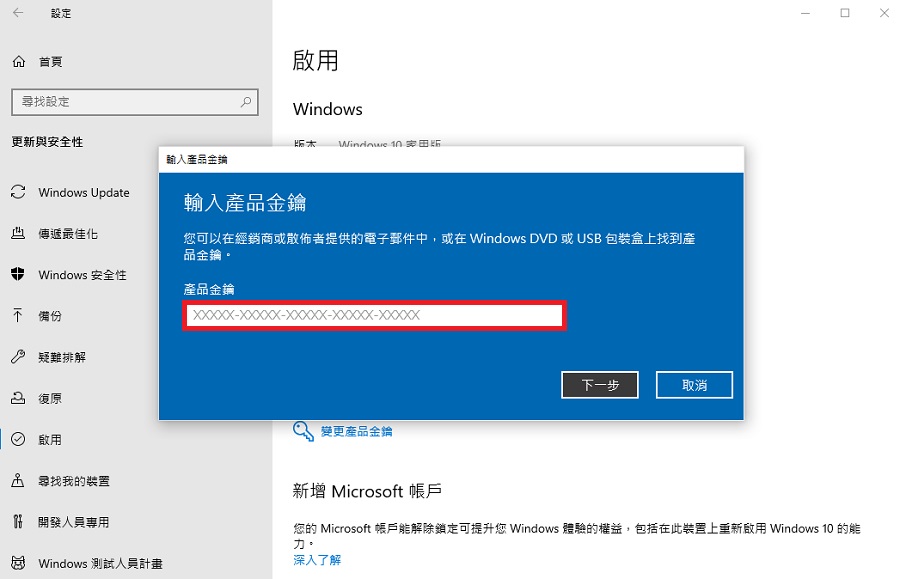2021-12-21 鐘雅婷 資深軟體經理
摘要
如果你想將Windows 10作業系統遷移到其他電腦,整個過程需要考慮的事情特別多,比如硬體是否適配,如何遷移,遷移後如何啟用等,如果你對這些問題沒有了解過,建議檢視本文介紹的內容,希望能對你有所幫助。
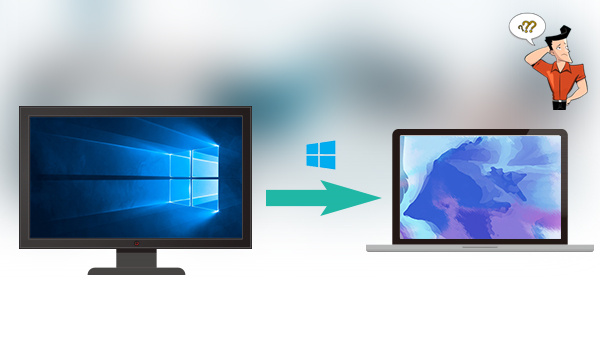
當你想更換新的電腦裝置,比如新組裝了桌上型電腦,或者是原來的電腦裝置故障,無法使用等,都可以嘗試將原電腦裝置上的Windows 10作業系統遷移到其他電腦,但需注意以下幾點:
1、原電腦裝置和遷移後的電腦硬體(主機板、CPU等)最好使用同一品牌
當Windows 10作業系統安裝以後,就需要安裝相應的硬體驅動程式軟體,如果想通過遷移作業系統而達到無需重灌作業系統的目的,那麼兩台電腦的硬體最好使用同一品牌,特別是主機板和CPU,如果遷移後的電腦主機板和CPU使用的是同一品牌不同型號,可能作業系統遷移之後也無法正常啟動。而對於記憶體條、硬碟或者電源等硬體來說,是可以選擇同一品牌的其他新型號進行更新的,但是需要更新或安裝相應的驅動程式軟體。
2、了解Windows 10作業系統需要的硬體引數
作業系統遷移的目標電腦引數至少滿足以下幾點,這樣哪怕作業系統遷移失敗了,也還可重灌作業系統。
● 1GHz或更快的處理器
● 1GB RAM(32位元),2GB RAM(64位元)
● 至少20GB可用硬碟空間
● 800 x 600螢幕解析度或更高
● 具有WDDM驅動程式軟體的DirectX® 9圖形處理器
3、準備容量合適的硬碟以及外接硬碟盒
遷移Windows 10作業系統時,需要將其他電腦的硬碟通過外接硬碟盒連接到原電腦裝置上,再進行遷移操作。而該硬碟的容量需大於Windows 10作業系統分割槽所佔用的空間,在預算允許範圍內,硬碟容量越大越好。如果你想提升作業系統執行速度,那麼將作業系統遷移到SSD,再將SSD安裝到新電腦裝置上是個不錯的選擇。點選此處可檢視更多SSD介紹和選擇建議。
4、選用合適的作業系統遷移工具
目前支援作業系統遷移的工具很多,但有些操作繁雜,有些遷移成功率不高,在此推薦Renee Becca軟體,它支援作業系統遷移、硬碟/作業系統碟克隆和分割槽克隆等模式,其操作簡單,作業系統遷移成功率較高。在作業系統遷移之前,建議提前將電腦中的重要檔案備份出來,以免因為遷移失敗或者硬碟故障等原因導致硬碟內的檔案資訊丟失。
Renee Becca軟體是一款專門用於作業系統/硬碟資訊備份還原的工具,它能夠幫助您備份和還原電腦裡的重要檔案資訊,比如程式、作業系統配置、郵件、照片、影片、檔案、書籤等。此外,您還可以使用它克隆磁碟和作業系統的資訊。該軟體提供了三種克隆方式,包含硬碟克隆/克隆系統磁碟;分割槽克隆和系統遷移。您可以根據不同的需求選擇最適合自己的一種克隆方式。
專業檔案備份還原、克隆、系統遷移軟體 - Renee Becca

內建多種功能,如備份、還原、克隆、系統遷移至SSD等。
支援完美克隆磁碟/分割槽/磁碟到新硬碟。硬碟克隆完成後,可立即使用新硬碟開機使用。
在系統遷移、硬碟克隆時對SSD自動進行4K對齊。
支援硬碟、分割槽、資料夾的備份與還原。提供多種備份方案任君選擇。
可為不同的備份對象制定自動備份時間表及進階設定,選擇特定的備份方案,方便您管理及更新備份。
內建多種功能,如備份、還原、克隆、系統遷移至SSD等。
支援完美克隆磁碟/分割槽/磁碟到新硬碟。硬碟克隆完成後,可立即使用新硬碟開機使用。
在系統遷移、硬碟克隆時對SSD自動進行4K對齊
相容:Windows 10 / 8.1 / 8 / 7 / Vista / XP / 2008 / 2012(32bit/64bit) / Server 2008
借助Renee Becca軟體將Windows 10遷移到其他硬碟上,使其變成作業系統碟非常的方便,具體操作步驟如下:
步驟1:將其他電腦的硬碟通過外接硬碟盒連接至原電腦,在原電腦中下載安裝並執行Renee Becca軟體,在主界面[克隆]欄裡選擇[系統遷移]選項。
![選擇[克隆]功能,並點選其中的“系統遷移”功能](https://net.reneelab.com/wp-content/uploads/sites/7/2020/03/Renee-Becca-kelong3.png)
步驟2:在的“系統遷移”視窗的[目標位置]裡,選擇新的硬碟,而[來源]一般是預設選擇作業系統分割槽,選擇完成之後點選[馬上遷移]按鈕即可執行作業系統遷移的命令。您只需耐心等待,待作業系統遷移進度條顯示為100%,即表示作業系統遷移成功。之後將目標硬碟安裝到其他電腦中,確保遷移後的硬碟在BIOS中是第一啟動裝置,如果不確定,可進入BIOS檢視和更改設定。

温馨提示 新硬碟的總容量需要大於遷移的作業系統的大小;另外,由於目標磁碟中的所有資訊在作業系統遷移的過程中會被擦除,所以在正式進行作業系統遷移之前,請先檢查好目標磁碟中是否存在重要資訊,並且提前做好檔案備份。如果想將原作業系統硬碟的全部資訊(不只是作業系統分割槽)都遷移到新硬碟,也可選擇[硬碟克隆/克隆系統磁碟]功能。
雖然Renee Becca軟體可以將作業系統內的許可證書也一起遷移到新硬碟中,但是Windows 10作業系統聯網後可能會被檢測到作業系統已處於其他電腦中,導致作業系統變成未啟用狀態,如果你不知道或找不到原電腦作業系統的產品密鑰,可以點選此處檢視一些免費啟用方法。如果您的作業系統產品密鑰屬於零售版,那麼可以將原電腦裝置上的產品密鑰解除安裝,再在遷移後的電腦裝置上重新啟用,步驟如下:
步驟1:在原電腦裝置上搜索[CMD],右鍵點選[命令提示字元],選擇[以系統管理員身分執行]。
![右鍵點選[命令提示字元]並選擇[以系統管理員身分執行]](https://net.reneelab.com/wp-content/uploads/sites/7/2018/07/run-cmd-e1531215321693.png)
步驟2: 輸入[slmgr.vbs /upk]並按[Enter],等待一段時間會出現“成功地解除安裝了產品金輪”的提示。

步驟3:再輸入[slmgr /cpky]並按[Enter],可以在註冊表中清除產品金輪。之後就可以使用原電腦中的作業系統產品密鑰在新電腦中啟用同版本的作業系統了。
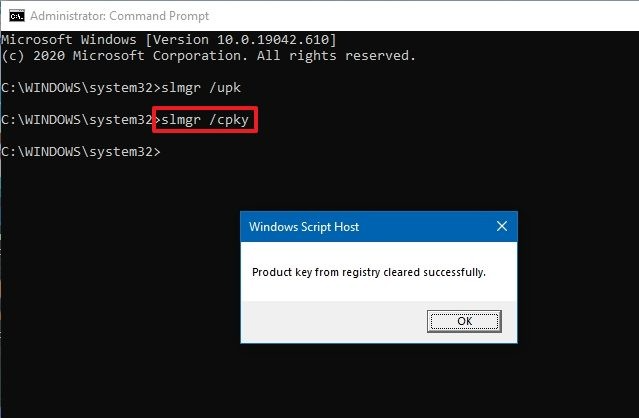
步驟4:啟動作業系統遷移後的電腦,之後點選[開始]-[設定]-[更新與安全性]-[啟用],就可以重新輸入你的產品金輪以啟用Windows 10作業系統了。